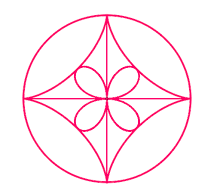Avevamo già dei "primi passi". Altri... sono quelli della nuova prima!
Cominciamo a conoscere il foglio elettronico e i ragazzi hanno provato a sperimentare i primi calcoli: le 4 operazioni fondamentali utilizzando i simboli e le funzioni.
Hanno scoperto così che in Excel non esiste la funzione "Differenza"!
Intanto scrivono... (è la sintesi dei lavori di tutti... quasi tutti! :-)
Excel è un foglio di calcolo potente, può fare qualsiasi cosa, qualsiasi tipo di calcolo anche il più difficile, viene usato nel mondo del lavoro, nella gestione di calcoli, di dati e pagamenti. Excel è fornito di tante funzioni che permettono di memorizzare e analizzare i dati in modo veloce e semplice.
Con la professoressa abbiamo iniziato con le nozioni più semplici, i calcoli con le 4 operazioni. Abbiamo provato le formule usando dapprima i numeri, es: =15+24, ma poi abbiamo visto che era conveniente usare i riferimenti di cella come ad es: A1: si scrivono in due celle i numeri 15 e 24 e si scrive in un'altra cella: =A1+A2. Così possiamo cambiare i numeri da addizionare, senza dover cambiare la formula.
Abbiamo provato con i simboli (+, -, *, /) e anche con le funzioni: SOMMA, PRODOTTO E QUOZIENTE (che però da sempre il risultato senza la virgola). La sottrazione invece non ha la funzione.
Perché non esiste la funzione DIFFERENZA?
Non esiste la funzione differenza perché la sottrazione può essere eseguita con la funzione SOMMA. [Ragazzi, le funzioni si indicano nel modo seguente. Ad es: SOMMA() - Dentro le parentesi sono contenuti gli *argomenti della funzione*]
Perché? Perché sottrarre un numero da un altro vuol dire addizionare l'opposto; l'opposto di un numero è il numero con segno (+ o -) cambiato! Abbiamo visto ad esempio nel termometro: + 5 gradi oppure se sotto zero, -5 gradi: è all'opposto di zero.
Quindi anche la sottrazione è un'addizione tra due numeri: uno positivo (+) e uno negativo (-).
Per esempio se devo eseguire 10 - 8, in Excel faccio così:
inserisco il numero 10 in una cella, per es A6, e il numero 8 in un'altra cella, per es. A7.
In un'altra cella scrivo la seguente formula:
=SOMMA(A6; -A7) e premo Invio.
Immediatamente comparirà il risultato, 2.
Quindi il segno - di A7 indica che stiamo sottraendo anche se c'è la funzione SOMMA() !
Ecco un' immagine dei lavori:
Home page * GeoGebra * Excel * Matematica nella Storia. I Grandi Matematici * Matematica ricreativa * Libri * Le Curve Celebri * Immagini per la Matematica * Tutoriali * Le Formule più belle * Matematica e ... *
Altri modi per visualizzare il blog
INFORMATIVA SULLA PRIVACY E SUI COOKIE
*MATERIALE DIDATTICO *Risorse didattiche e SCUOLA *BLOG DIDATTICI e colleghicheleggo *Risorse EXCEL - OFFICE *Info CREARE e ARRICCHIRE IL PROPRIO BLOG *Altro Blogroll *Condivisioni *Visualizzazione formule matematiche
sabato 3 ottobre 2009
Altri primi passi con Excel
Etichette: alunni, Excel, Funzione SOMMA(), Funzioni di Excel, Sottrazione in Excel
martedì 5 agosto 2008
La statistica con Excel_3. Indici di posizione. Media aritmetica
L'elaborazione dei dati di una indagine statistica, oltre al calcolo delle frequenze, prevede il calcolo di altri valori, altri dati, che forniscono interessanti informazioni sull'indagine che si sta conducendo e permettono di confrontarla con indagini analoghe osservate in tempi o in luoghi diversi.
Sono i valori così detti di posizione (o indici di posizione) o anche valori medi o valori centrali (ci spieghiamo subito il perché...).
Gli indici di posizione più usati sono:
* la media aritmetica
* la mediana
* la moda
Nella nostra indagine sui giudizi ottenuti dagli alunni nella verifica di Inglese, lo abbiamo detto, abbiamo a che fare con un'osservazione statistica di carattere qualitativo; i giudizi indicano cioè una qualità e non una quantità. I voti, espressi con i numeri, sarebbero caratteri quantitativi.
Fra i valori medi elencati, la media aritmetica può essere calcolata solo su caratteri quantitativi.
La mediana, si può calcolare anche su caratteri qualitativi, ma solo se questi sono ordinabili, cioè si possano ordinare in senso crescente o decrescente.
Nel nostro esempio potremmo ordinare i giudizi in senso crescente, dal Non suff all'Ottimo.
La moda invece, può essere calcolata su qualsiasi tipo di carattere, sia qualitativo che quantitativo.
Per questi motivi, per lo studio dei valori medi è preferibile dunque prendere in esame un'indagine statistica di carattere quantitativo.
Immaginiamo di avere a disposizione i dati relativi all'altezza, di un campione costituito dagli alunni di una classe di scuola media (noi potremmo raccogliere i dati relativi alle nostre classi). Compiliamo una tabella come la seguente:
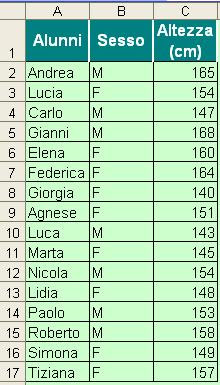
Ci aiuta giusto il calcolo della media aritmetica.
Ragazzi, lo sapete già fare, è vero?
Ricordiamo.
Per calcolare la media aritmetica di un insieme di valori:
1) si calcola la somma dei valori;
2) si conta il numero di elementi dell'insieme;
3) si divide la somma per il numero di elementi dell'insieme.
Come possiamo fare in Excel?
In una cella, scegliamo la F2, immettiamo la formula: =SOMMA(C2:C17)
In F3 la formula: =CONTA.NUMERI(C2:C17) (abbiamo visto la funzione CONTA.NUMERI() nel precedente post)
In F4, la formula: =F2/F3
Però ... Excel ha già la funzione bell'e pronta! qual è il suo nome? ma MEDIA() !
Che restituisce la media aritmetica degli argomenti
La sintassi è semplice:
MEDIA(num1;num2;...)
Num1; num2;... sono da 1 a 30 argomenti numerici di cui si desidera calcolare la media.
Possiamo dunque confrontare il nostro risultato calcolato con formule con quello calcolato utilizzando MEDIA().Suggerisco come al solito di riprodurre l'esercizio su un foglio di lavoro. Osserviamo la figura (clic per ingrandirla):
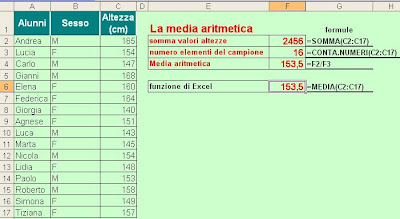
Per stavolta ci fermiamo qui. Continua....
[Aggiornamento]
Qui, la media ponderata.
domenica 27 gennaio 2008
Le proprietà dell'addizione in Excel
Un'immagine parziale del lavoro:
sabato 24 novembre 2007
Excel in prima...
I ragazzi della prima A continuano la loro esplorazione del foglio elettronico.
Sara e Anna Laura ci illustrano l'addizione, la sottrazione e la moltiplicazione in Excel.
L’addizione
Nell’addizione, che abbiamo già visto, di solito usiamo la funzione SOMMA() (infatti la somma è il risultato dell’addizione) ma possiamo anche usare la formula: =A2+B2 e poi invio e excel ti darà il risultato. Dopo di che trascini la formula nelle celle sottostanti per copiarla.
La funzione SOMMA() è più comoda, se dobbiamo addizionare un ampio intervallo di celle.
Es: =SOMMA(A2:A30) somma tutti i dati dalla cella A2 alla cella A30.
La sottrazione
Si potrebbe pensare che la funzione per fare la sottrazione sia la differenza dato che è il risultato della sottrazione, ma non è così.
Infatti per le sottrazioni si usa la funzione somma! E' piuttosto strano ma è così; infatti gli inventori di excel per non inventare una funzione anche per le sottrazioni hanno lasciato la funzione somma ma con qualche diversità [bèh, non era mica una questione di pigrizia!.....].
Per eseguire una o più sottrazioni con excel devi scrivere in due celle i numeri da sottrarre e poi nella terza cella digitare (per esempio): =SOMMA (A1;-B1) e poi cliccare Invio ed excel ti darà la differenza.
Però se scrivi solo un numero e lasci una cella vuota excel ti darà un valore sotto zero (negativo) se hai digitato solo il sottraendo e ti darà il minuendo stesso se non hai digitato il sottraendo. Successivamente trascini la formula nelle altre celle per copiarla.
La sottrazione però si può fare anche così (per esempio): =A4-B4 e poi cliccare invio.
Esempio di Sara:
La moltiplicazione
Per fare le moltiplicazioni su excel si usa la funzione PRODOTTO() (perché il prodotto è il risultato della moltiplicazione). Il nostro x in excel è diventato *
Senza usare la funzione si può scrivere: = A2*B2 e poi cliccare invio.
Con la funzione invece dovremmo fare: =PRODOTTO(A2;B2) e poi cliccare invio. Trascinare la formula lungo la colonna.
Notare: nelle righe 4 e 5, lasciando vuota la cella di un fattore, se usiamo: =A4*B4 e A5*B5 otteniamo 0 (zero) come prodotto, perché la cella vuota è considerata zero.
Se invece usiamo la formula: =PRODOTTO(A4;B4) e PRODOTTO(A5;B5) otteniamo il primo fattore digitato. La funzione ignora completamente la cella vuota.
martedì 6 novembre 2007
Primi passi con Excel
I ragazzi di prima muovono i loro primi passi con excel.
Gian Mario illustra il il suo primo lavoro:
Excel ci permette di eseguire calcoli con l’uso delle formule. Ogni formula inizia sempre con l’uguale seguito dal nome della funzione e dalla parentesi.
Ci permette per esempio di creare una tabella di lavoro in cui calcolo le mie spese settimanali per l’acquisto di videogiochi, giornalini, figurine caramelle, ricariche.
Osservate l'immagine e io descrivo come ho fatto.
Per prima cosa ho scritto le intestazioni delle colonne: Data, Giochi, Giornalini, Figurine Caramelle, Ricariche e Totale.
Ho selezionato la cella A2 e ho scritto la data di inizio della settimana, 22/10/07, poi mi sono posizionato in basso a destra della cella e l’ho trascinata in verticale.
Così mi sono apparse le date dei giorni che vanno dal 22/10/07 al 29/10/07.
Per calcolare il totale delle spesa settimanale per ogni articolo, seleziono la cella B10 alla fine della colonna dell'elenco "giochi" e scrivo la formula:
=SOMMA(B2:B9) poi faccio Invio.
Ora seleziono di nuovo la cella B10, mi posiziono in basso a destra della cella e trascino in orizzontale fino alla cella F10. Ho così il totale della spesa per ogni articolo.
La formula cambia i riferimenti e diventa: =SOMMA(C2:C9); =SOMMA(D2:D9) ecc….
Trascinando, ho copiato quindi la formula nelle altre celle.
Per ottenere il totale giornaliero mi posiziono nella cella G2 e scrivo la seguente formula
=SOMMA(B2:F2) poi Invio.
Come prima trascino la formula in verticale fino alla cella G9 e ho tutti i totali giornalieri.
Per ottenere la spesa totale di tutta la settimana posso fare in due modi:
nella cella G10 scrivo la formula: =SOMMA(G2:G9) oppure: =SOMMA(B10:F10)
Per avere il simbolo dell'euro ho selezionato tutte le celle con i prezzi e dal menu Formato, ho scelto Celle poi la scheda Numero e la categoria Valuta. Ho scelto il simbolo dell'euro e le posizioni decimali: 2
Gian Mario I A
Saverio "dice la sua":
Dico la mia su excel.
Io credo che excel sia un programma molto interessante soprattutto per i matematici ma è interessante anche per noi perché con excel possiamo fare calcoli, vedere quanto abbiamo speso in un giorno, in una settimana, in un mese, ecc. possiamo usarlo molto per la matematica.
Noi siamo ancora agli inizi e facciamo calcoli piccoli però si usa per fare calcoli molto più complicati, a volte si occupano anche tantissime colonne e righe.
E' un programma molto bello, mi piace molto e mi ritengo fortunato di poterlo usare.
Saverio I A.
Etichette: alunni, Excel, Funzione SOMMA(), Funzioni di Excel, Sottrazione in Excel
sabato 8 settembre 2007
Risolviamo i problemi in Excel: la funzione SOMMA()
Prima di passare ad altri esempi appena più impegnativi, vediamo come ci si organizza in Excel per risolvere i problemi. C'è più gusto con Excel! [Anche perché facciamo fare a lui i calcoli ... che antipatici! Sshhh... non diciamolo però!]
Qui non lo abbiamo ancora detto, ma dobbiamo sapere che...
Il metodo ordinato per risolvere un problema, che facilita la comprensione e il ragionamento, è il seguente:
1) Bisogna eseguire un'operazione di traduzione: Sì, dal linguaggio italiano a quello ... matematico!
2) Si raccolgono quindi in forma di tabella, in maniera il più sintetico possibile, i dati (le informazioni) del problema e le richieste, quelli che saranno i risultati del problema:
a) si può ricorrere ad abbreviazioni;
b) in una colonna, "Dati" si trascrivono appunto le informazioni;
c) si indica sempre l'unità di misura della grandezza in questione (altrimenti io vi direi: cosa sono, "5 patate"?!?);
d) in una colonna, "Risultati", sempre in modo sintetico, si scrive il dato richiesto seguito dal segno di = (uguale)
e) si fa seguire il procedimento da applicare, cioè i dati e l'operazione da utilizzare per la risoluzione;
f) si mette ancora il segno di = che serve a legare il punto seguente;
g) si sostituiscono, nel procedimento, alle lettere, i soli valori numerici (al posto delle lettere i numeri);
h) altro segno =
i) risultato dell'operazione, con indicata unità di misura.
Non vi appaia complicato, è più lungo a dirsi che a farsi. Anzi: vi accorgerete del vantaggio!
Quando avete delle perplessità, vi dovete sempre dire: un problema si risolve con i dati che ho!
Quindi ri-osservate i dati (raccolti belli chiari) e vi chiedete: ora te, caro dato, come ti utilizzo?.... Vedrete: si accenderà la lampadina!!! :-)
Tutto questo è bene farlo sempre sul quaderno, ma è indispensabile operare in questa maniera se usiamo Excel. E Excel ci aiuta appunto ad abituarci più rapidamente, soprattutto all'operazione di "traduzione".
Nel file di esempio che ho preparato, Risoluz_probl_Excel, osserverete la procedura (assieme a delle dritte per organizzare il foglio di lavoro) e scoprirete l'uso della funzione SOMMA()
In excel l'addizione si può eseguire in diversi modi:
1) utilizzando l'operatore "+" e i valori numerici: si immette in una cella la formula: =7+5 quindi: tasto Invio
2) si scrivono nella formula i riferimenti delle celle contenenti gli addendi: =A1+A2 -->Invio
3) si utilizza la funzione SOMMA()
Funzione SOMMA()
Somma tutti i numeri presenti in un intervallo di celle.
Sintassi:
SOMMA(num1;num2; ...)
Num1; num2;... sono da 1 a 30 argomenti di cui si desidera il valore totale o somma. Gli argomenti sono separati dal ; punto e virgola.
Come possiamo usare la funzione:
Formule:
=SOMMA(3; 2) Somma i numeri 3 e 2
=SOMMA(A1:A3) Somma i primi tre numeri della colonna A
=SOMMA(A1:A3; 15) Somma i primi tre numeri della colonna A e il numero 15
=SOMMA(A1;A6; 2) Somma i numeri presenti nelle celle A1, A6 e il numero 2.
La seconda formula è utile soprattutto nel caso si debba sommare un intervallo consecutivo di celle molto lungo. La scrittura: A1:A3 indica appunto un intervallo di celle. Se devo sommare il contenuto delle celle da A1 a A50 la formula è: =SOMMA(A1:A50)
Vi chiederete: e la sottrazione?
Non esiste in excel una funzione Differenza()!
In prima e in seconda non lavoriamo ancora nell'insieme dei numeri relativi. Ma in terza media impareremo che:
sottrarre un numero da un altro equivale a sommare il suo opposto.
Es: 10- 4 = 10 +(-4)
Quindi in Excel per eseguire la sottrazione, usiamo la funzione SOMMA() , anteponendo il segno meno all'argomento che dobbiamo sottrarre.
Es: intendo eseguire: 10 - 4
la formula è: =SOMMA(10;-4)
oppure, come già visto: =SOMMA(A1;-A2) se in cella A1 digitiamo 10 e in cella A2, 4.
Il calcolo in Excel nei problemi di tipo additivo come vedete è semplicissimo!
ATTENZIONE: evitare l'errore tipico: =SOMMA(A1+A2) grave!